最近のパソコンはSSDを搭載しているものが多いですが、SSDは高価なので容量が少ないということもあると思います。
わたしのPCもCドライブが128GBしかないので、もうカツカツです。
そうなると数百MBの容量もムダにしたくないのですが、そうなると余計なデータは別ドライブに保存するのが一番手っ取り早い方法です。
AmazonのKindleで電子書籍を読む人も多いと思いますが、Kindle for PCの初期状態の保存先はCドライブになっています。
たくさん電子書籍をダウンロードしていると、意図せずにCドライブの容量をかなり食います。
そこで今回はCドライブの容量を少しでもあけるべく、Kindle for PCのデータ保存先を変更する方法をご紹介します。
Kindle for PCのデータ保存先を変更する
Kindle for PCを起動し、「オプション」をクリック
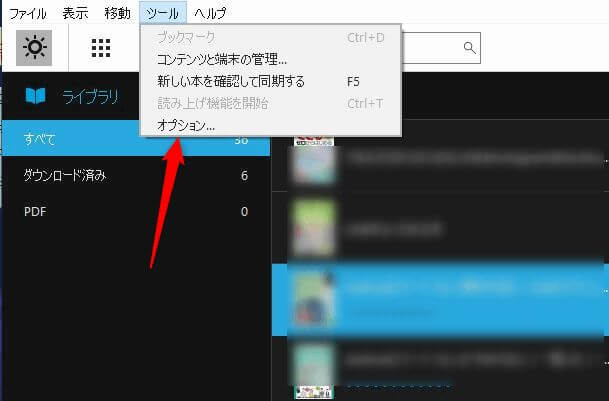
「コンテンツ」の中の「フォルダを変更」をクリックして、任意のフォルダに変更します。初期状態では「C:\Users\user\Documents\My Kindle Content」になっていると思います。
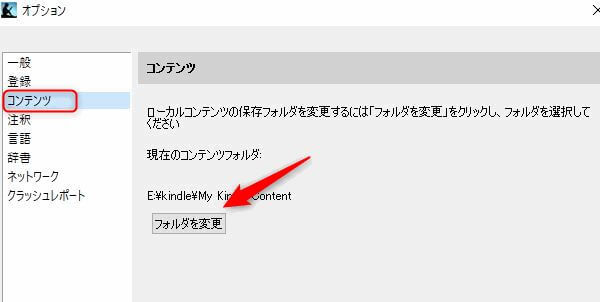
ここでフォルダの変更をすると自動的に元のデータも変更先に移行されますので、元データは削除しても大丈夫です。
Kindleのデータって意外と重いので、Cドライブの空きが少ない人はぜひ変更しておいてください。
まとめ
今回は「Kindle for PCでデータの保存先を変更してCドライブの空きを増やそう!」をご紹介しました。
今回のデータもそうなんですが、いつの間にかデータ保存先がCドライブになっていて、知らないうちに容量をくっていることが結構ありますので、一度確認してみてください。
なにかわからないことがあれば、お問い合わせフォームよりご相談ください。
この記事が少しでもお役に立てれば幸いです。

